Slik finner du Windows PC-serienummeret

Windows viser ikke PC-serienummeret ditt i grensesnittet, og heller ikke populære systeminformasjonverktøy. Men du kan ofte finne en PC-serienummer med en enkel kommando, en titt i BIOS eller på selve maskinvaren.
Kjør WMIC-kommandoen
Åpne et kommandopromptvindu for å komme i gang. I Windows 10 eller 8 høyreklikker du Start-knappen og velger "Kommandoprompt". I Windows 7 trykker du på Windows + R, skriver inn "cmd" i dialogboksen Kjør, og trykker deretter Enter.
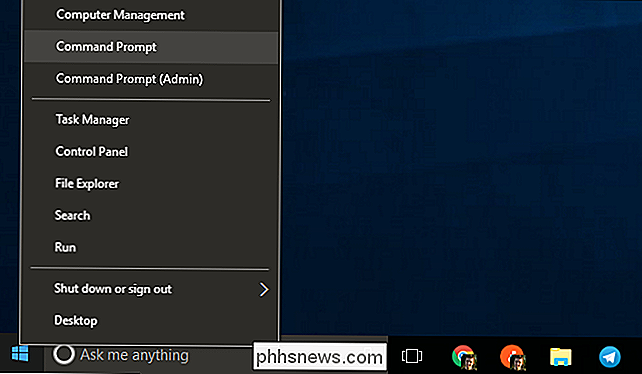
Skriv kommandoen på kommandoprompt, og trykk deretter Enter:
wmic bios få serienummer
Du ser dators serienummer som vises under teksten "Serienummer". Denne kommandoen bruker verktøyet Windows Management Instrumentation Command-line (WMIC) for å trekke systemets serienummer fra BIOS.
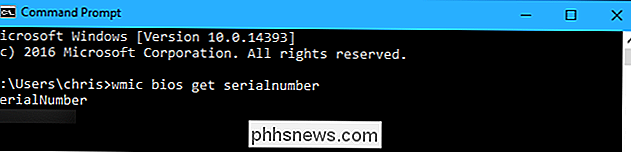
Hvis du ikke ser PC-serienummeret, kan du klandre PC-produsentens. Nummeret vises bare her hvis PC-produsenten lagret den på datamaskinens BIOS eller UEFI-firmware. PC-produsenter fyller ikke alltid inn nummeret riktig. I så fall ser du noe som "0" eller "Fylles av OEM" i stedet for et reelt serienummer.
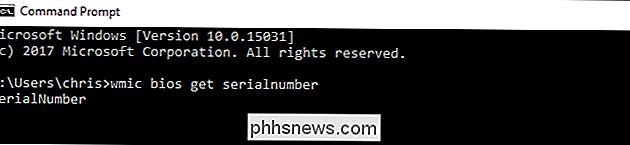
RELATERT: Slik kontrollerer du hovedkortmodellnummeret på din Windows-PC
Dette er også sant hvis du bygget din egen PC fordi PCen selv ikke vil ha et serienummer. Du kan imidlertid slå opp serienummeret til hovedkortet ditt og andre komponenter.
Kontroller BIOS
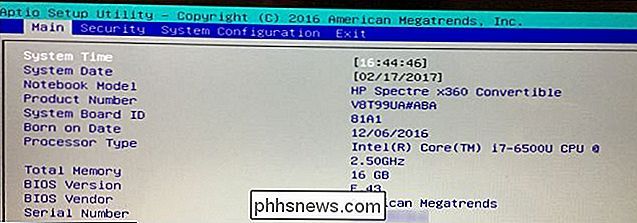
Du kan også finne serienummeret på BIOS eller UEFI-firmwareinnstillingsskjermbildet. Denne teknikken vil ikke få deg et serienummer hvis kommandoenwmicikke har vært, siden kommandoen trekker serienummeret fra BIOS. Det kan imidlertid være nyttig å sjekke BIOS, hvis du ikke kan logge på Windows for å kjøre kommandoenwmic.
RELATED: Hva gjør en PCs BIOS, og når skal jeg bruke den ?
Få tilgang til BIOS- eller UEFI-firmwareinnstillingsskjermbildet og se etter et "Serienummer" et sted på et systeminformasjonsskjermbilde. Det kommer til å være et annet sted på forskjellige PCer, men du kan vanligvis finne det et sted på skjermen "Main" eller "System".
Finn serienummeret på PCens maskinvare, boks eller annet sted
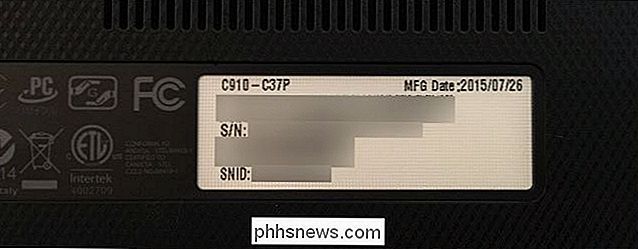
Hvis Du ser ikke et serienummer etter at du har kjørt kommandoenwmic, eller hvis du ikke kan slå PCen på eller ikke har tilgang til det, finnes det flere andre steder du kan finne seriell nummer:
- Hvis du har en bærbar datamaskin, vri den over. På noen bærbare datamaskiner ser du nummeret på et klistremerke. På andre ser du nummeret som er skrevet direkte på metall eller plast den bærbare datamaskinen er laget av. Hvis den bærbare datamaskinen har et flyttbart batteri, er serienummeret noen ganger på et klistremerke inne i batterirommet under batteriet.
- Hvis du har en stasjonær PC, ser du på baksiden, toppen eller siden av saken for noe slag av klistremerke. Klistremerket kan også være på et klistremerke inne i saken, så du må kanskje åpne den.
- Hvis du ikke finner serienummeret på selve PCen, kan du se online for instruksjoner som er spesifikke for din modell. Produsentens nettsted skal fortelle deg nøyaktig hvor du skal se.
- Hvis du registrerte PCen med produsenten eller mottatt garantiservice, bør serienummeret inngå i registreringsdokumentasjonen, garantikvitteringen eller e-postbekreftelsen for tjenesten.
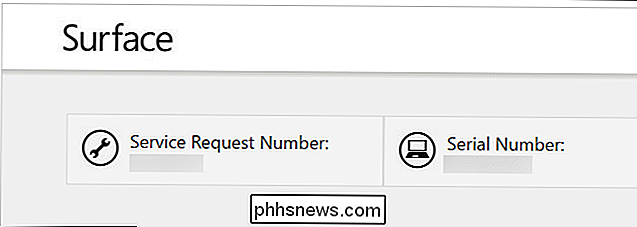
- Hvis du fortsatt har den originale produktboksen, har den vanligvis serienummeret trykt på det - ofte på samme klistremerke med strekkoden.
- Hvis du kjøpte PCen online eller i butikk, kan serienummeret skrives ut på den fysiske eller e-kvitteringen du mottok.
Og hvis du ikke finner serienummeret ditt i det hele tatt, ikke gi opp håp. Hvis du har kjøpsbevis, kan produsenten fortsatt hjelpe deg med hvilken tjeneste du trenger, og kan til og med finne ut serienummeret for deg.

Hvordan bestemme når et bilde skal være svart og hvitt
Når du først begynner å bli fotografert, er det veldig enkelt å bli vant til å konvertere nesten alle bildene du tar til svart og hvitt . Jeg vet at jeg gjorde det. Tingen er, mens svart og hvitt bilder kan se stilig eller kul, de er ikke alltid sterke bilder. Hvis du fjerner all fargen, kan du ta bort et bilde hvis du ikke gjør det riktig.

Hva er forskjellen mellom Google Home, Mini og Max?
I et forsøk på å tette konkurrere med Amazons nyeste tillegg til Echo-serien, presenterte Google Google Home Mini og Google Hjem Maks. Her er hva du trenger å vite om disse nye produktene og hvordan de sammenligner med hverandre. Hva er Google Home Mini? Google Home Mini er ganske mye bare et mindre Google-hjem, og det tar sikte på å ta på seg Amazonas Echo Dot.



